উইন্ডোজ 8-তে, আপনি আসলে অপারেটিং সিস্টেম পুনরুদ্ধারের জন্য তিনটি প্রধান বিকল্প আছে: রিফ্রেশ করুন, পুনরায় ইনস্টল করুন এবং পুনঃস্থাপন করুন। এই সমস্ত বিকল্পগুলি উইন্ডোজ পুনরুদ্ধারের জন্য ব্যবহার করা যেতে পারে, তবে তারা সবগুলিই আলাদাভাবে কাজ করে।
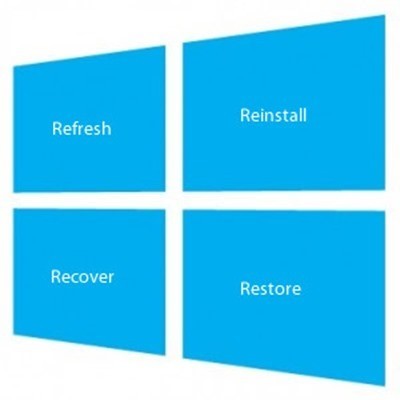
নিম্নলিখিত উইন্ডোজ 8 এর প্রতিটি পুনরুদ্ধার পদ্ধতিগুলি সঞ্চালিত হয় একটি নির্দিষ্ট ধরনের অপারেটিং সিস্টেম পুনরায় সেট করুন:
আপনার নির্দিষ্ট দৃশ্যকল্পের জন্য এই পদ্ধতির পুনরুদ্ধার পদ্ধতি নির্বাচন করে, আপনি নিজে নিজে কিছু সময় সংরক্ষণ করতে সক্ষম হবেন এবং উইন্ডোজকে সঠিকভাবে পুনরায় ইনস্টল করতে পারবেন।
রিফ্রেশ - আপনি আপনার ফটো, সঙ্গীত, ভিডিও এবং অন্যান্য ব্যক্তিগত ফাইলগুলি না খারিজ করতে পারেন
উইন্ডোজ 8 রিফ্রেশ অপশন আপনি আপনার পিসিতে যে ব্যক্তিগত ফাইলগুলি এবং ডেটা সংরক্ষণ করেছেন তার সাথে এখনও উইন্ডোজ রিফ্রেশ করার জন্য।
আপনার পিসিকে রিফ্রেশ করুন
উইন্ডোজ 8-এ আপনার পিসি রিফ্রেশ করার জন্য <শক্তিশালী>Charmsমেনুএবং সেটিংসতালিকাতে ক্লিক করুন। পরবর্তী, PC সেটিংস পরিবর্তন করুনবিকল্পটি নির্বাচন করুন।
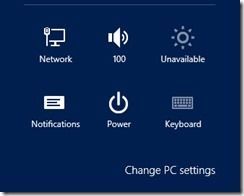
সাধারণ
আপনি আমার অন্য পোস্টটি আপনার নিজের উইন্ডোজ ব্যাকআপ ইমেজ তৈরি করা -এও পরীক্ষা করতে পারেন, যা আপনাকে আপনার সমস্ত অ্যাপস এবং প্রোগ্রামগুলি ইনস্টল করতে, আপনার ইমেজ তৈরি করতে এবং তারপর সেই ইমেজটি পুনরুদ্ধার করতে সক্ষম হবে।
পুনরায় ইনস্টল করুন- সবকিছু মুছে ফেলুন এবং উইন্ডোজ পুনরায় ইনস্টল করুন
উইন্ডোজ 8 পুনরায় ইনস্টল করার বিকল্পটি আপনাকে হার্ডড্রাইভটি পুনরায় ম্যানুয়ালি পুনর্নবীকরণ না করে অপারেটিং সিস্টেমটি পুরোপুরি পুনরায় ইনস্টল করতে দেয় একটি উইন্ডোজ 8 ডিস্ক বা USB ড্রাইভ ব্যবহার করে ইনস্টল করুন। Reinstall বিকল্প ব্যবহার করে আপনি যখন উইন্ডোজ 8 পুনরায় ইনস্টল করেন তখন:
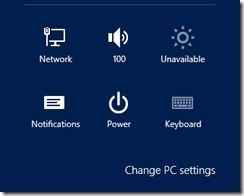
সাধারণএ স্ক্রোল করুন >তালিকা এবং এটি নির্বাচন করুন। ডান পাশের সাবমেনু থেকে, সবকিছু সরান এবং উইন্ডো পুনরায় ইনস্টল করুনবিকল্পটি চিহ্নিত করুন এবং শুরু করুনবোতামটি ক্লিক করুন।
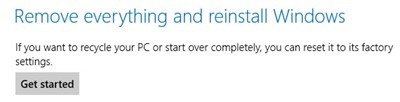
পুনরুদ্ধার - আগের সময় থেকে উইন্ডো পুনরুদ্ধার (সিস্টেম পুনরুদ্ধার পয়েন্ট)
উইন্ডোজ 8 পুনরুদ্ধার বিকল্পটি আপনাকে পুনরুদ্ধার করতে বা রোল করতে দেয় একটি উইন্ডো আগে ফিরে যখন একটি সিস্টেম পুনরুদ্ধার পয়েন্ট তৈরি করা হয়েছিল। এই বিকল্পটি উইন্ডোজকে সিস্টেম রিস্টোর পয়েন্টের অবস্থাতে প্রত্যাবর্তন করে। রিস্টোর বিকল্পটি কীভাবে কাজ করে তা সম্পর্কে কিছু বিবরণ এখানে রয়েছে:
কিভাবে 1 <গুলি>। উইন্ডোজ 8 ফিরিয়ে আনতে, কন্ট্রোল প্যানেলচালু করে শুরু করুন। কন্ট্রোল প্যানেল থেকে, পুনরুদ্ধারতালিকাতে স্ক্রোল করুন এবং এটি নির্বাচন করতে ক্লিক করুন।
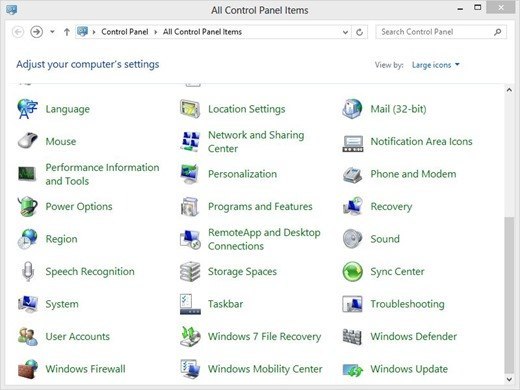
পুনরুদ্ধারের উইন্ডো থেকে ওপেন সিস্টেম পুনরুদ্ধারবিকল্পটি নির্বাচন করুন।
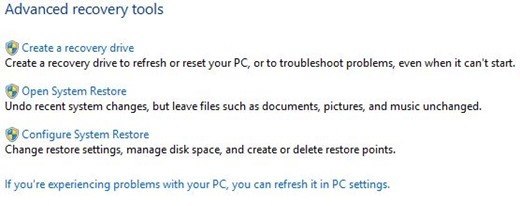
এটি সিস্টেম রিস্টোর প্যানেল চালু করবে, যেখানে আপনি একটি নির্বাচন করতে পারবেন উইন্ডোজ থেকে অপারেটিং সিস্টেম পুনরুদ্ধারের জন্য সিস্টেম পুনরুদ্ধার পয়েন্ট।
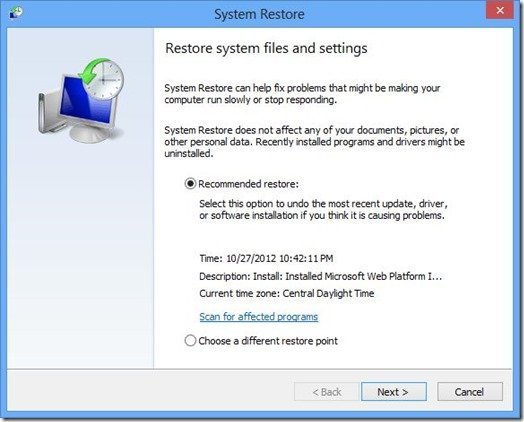
এইগুলি উইন্ডোজ 8-তে অপারেটিং সিস্টেম পুনরুদ্ধারের তিনটি প্রধান উপায়। কিভাবে পরিষ্কার উইন্ডোজ 10 ইনস্টল করুন এ অন্য পোস্ট উপভোগ করুন!?